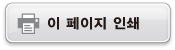f(x) 및 g(x)에 대한 정의 방정식 등록 및 사용하기
계산기에는 정의 방정식을 등록한 후 사용할 수 있는 “f(” 및 “g(” 함수가 포함되어 있습니다. 예를 들어 f(x) = x2 + 1을 “f(” 함수의 정의 방정식으로 등록한 후 f(0) = 1 및 f(5) = 26을 계산할 수 있습니다.
 키를 누르면 f(x) 또는 g(x)의 정의 방정식을 등록하고 “f(” 또는 “g(”를 입력하기 위한 메뉴가 표시됩니다.
키를 누르면 f(x) 또는 g(x)의 정의 방정식을 등록하고 “f(” 또는 “g(”를 입력하기 위한 메뉴가 표시됩니다.
주의
f(x) 및 g(x)의 정의 방정식은 Table 앱의 f(x) 및 g(x)에서도 사용됩니다. Table 앱에 대한 정보는 “수치표 생성하기”를 참조하십시오.
정의 방정식 등록하기
예 1: f(x) = x2 + 1 등록하기
1. 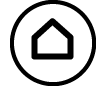 키를 누르고 Calculate 앱 아이콘을 선택한 후
키를 누르고 Calculate 앱 아이콘을 선택한 후  키를 누릅니다.
키를 누릅니다.
2.  키를 누른 후 [Define f(x)]를 선택합니다.
키를 누른 후 [Define f(x)]를 선택합니다.
그러면 f(x) 방정식 입력 화면이 표시됩니다.
3. x2 + 1을 입력하십시오.
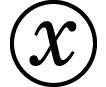
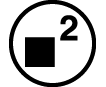
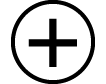 1
1
4.  키를 누릅니다.
키를 누릅니다.
그러면 입력한 표현식이 등록되고 이 절차의 2단계에서  키를 누르기 전에 표시되었던 화면이 다시 나타납니다.
키를 누르기 전에 표시되었던 화면이 다시 나타납니다.
주의
정의 방정식은 Distribution, Equation(Simul Equation / Polynomial), Inequality, Base-N, Ratio, Math Box를 제외한 모든 계산기 앱에서 등록할 수 있습니다. 단, 계산기 앱이 표시하는 화면(예: 메뉴 화면이 표시된 경우)에 따라  키를 눌러도 메뉴가 표시되지 않을 수 있습니다.
키를 눌러도 메뉴가 표시되지 않을 수 있습니다.
등록된 정의 방정식에 값을 할당하여 계산 수행하기
예 2: 예제 1에서 등록한 f(x)에 값 x = 3 할당하기
(예 1에서 계속)
1.  키를 누른 후 [f(x)]를 선택합니다.
키를 누른 후 [f(x)]를 선택합니다.
이렇게 하여 “f(”를 입력합니다.
2. 값 3을 할당한 다음 계산을 실행합니다.
- 3



합성 함수 등록하기
예 3: g(x) = f(x) × 2 - x를 등록하기 위해 예제 1에서 정의한 f(x)를 g(x)에 삽입하기
(예 1에서 계속)
1.  키를 누른 후 [Define g(x)]를 선택합니다.
키를 누른 후 [Define g(x)]를 선택합니다.
그러면 g(x) 방정식 입력 화면이 표시됩니다.
2. f(x) × 2 - x를 입력합니다.
 *
*
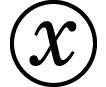

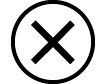 2
2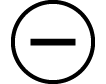
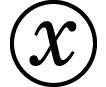

* g(x) 방정식 등록 화면이 표시된 상태에서  키를 누르면 나타나는 메뉴 항목은 [f(x)]뿐입니다. 같은 방법으로 f(x) 방정식 등록 화면이 표시된 상태에서
키를 누르면 나타나는 메뉴 항목은 [f(x)]뿐입니다. 같은 방법으로 f(x) 방정식 등록 화면이 표시된 상태에서  키를 누르면 나타나는 메뉴 항목은 [g(x)]뿐입니다.
키를 누르면 나타나는 메뉴 항목은 [g(x)]뿐입니다.
3.  키를 누릅니다.
키를 누릅니다.
그러면 입력한 방정식을 등록하고 1단계에서 이 조업을 시작하기 전에 표시된 화면으로 돌아갑니다.
주의
g(x)의 x에 값을 할당하고 결과를 계산하는 조작은 “등록된 정의 방정식에 값을 할당하여 계산 수행하기”에서와 동일합니다. 단, 1단계에서 [f(x)]를 선택하는 대신 [g(x)]를 선택해야 합니다.
예 3의 조작에서는 g(x)의 정의식에 f(x)를 입력합니다. 반대로 f(x) 정의 방정식에 g(x)를 입력할 수도 있습니다. 단, f(x)에 g(x) 입력 및 g(x)에 f(x) 입력을 동시에 하지 마십시오. 그렇게 하면f(x) 또는 g(x)를 사용하여 계산을 수행할 때 Circular ERROR가 발생합니다.
데이터 보존
아래 조작 중 하나를 수행하면 f(x) 및 g(x)에 등록된 정의 방정식이 삭제됩니다.
 키 누르기
키 누르기
SETTINGS 메뉴를 사용하여 Input/Output 설정을 MathI*1과 LineI*2 사이에서 전환합니다.
*1 MathI/MathO 또는 MathI/DecimalO
*2 LineI/LineO 또는 LineI/DecimalO
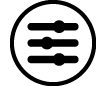 – [Reset] > [Settings & Data] 또는
– [Reset] > [Settings & Data] 또는 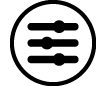 – [Reset] > [Initialize All] 실행하기
– [Reset] > [Initialize All] 실행하기